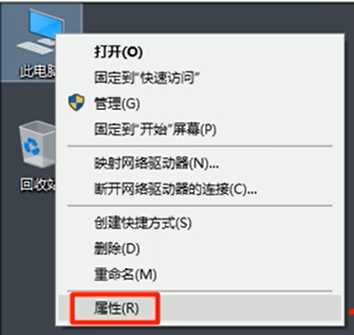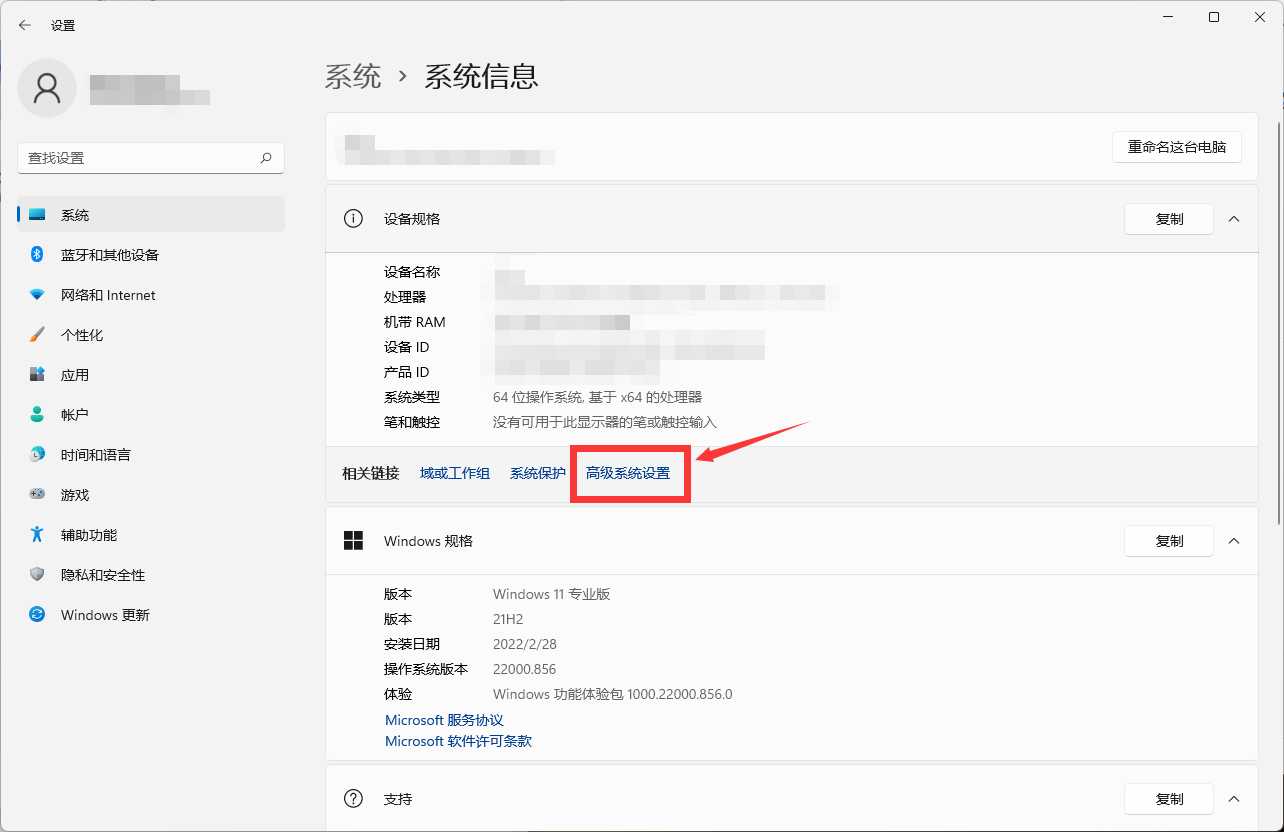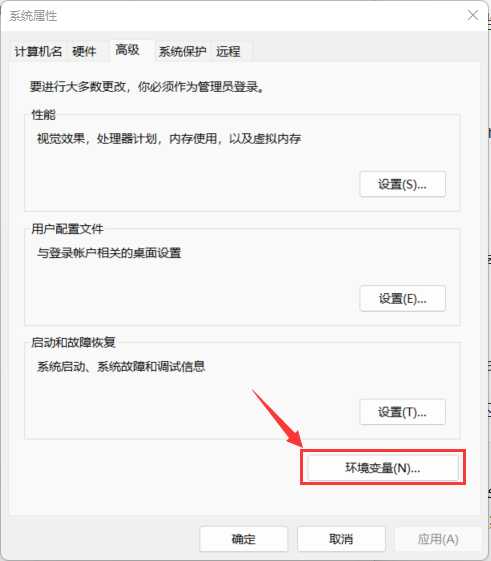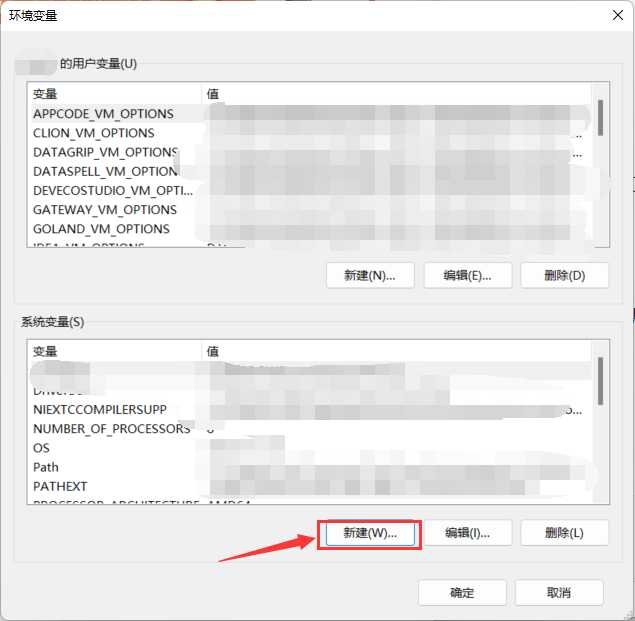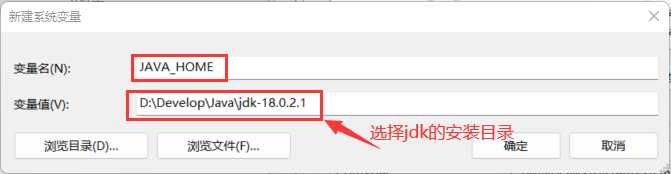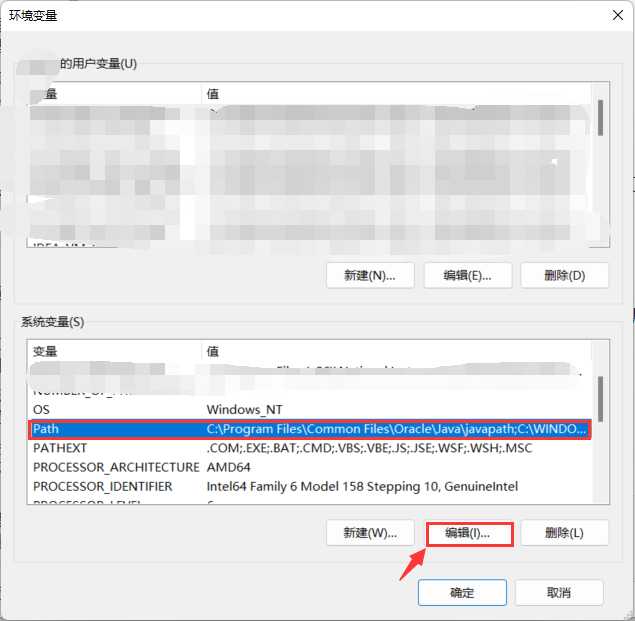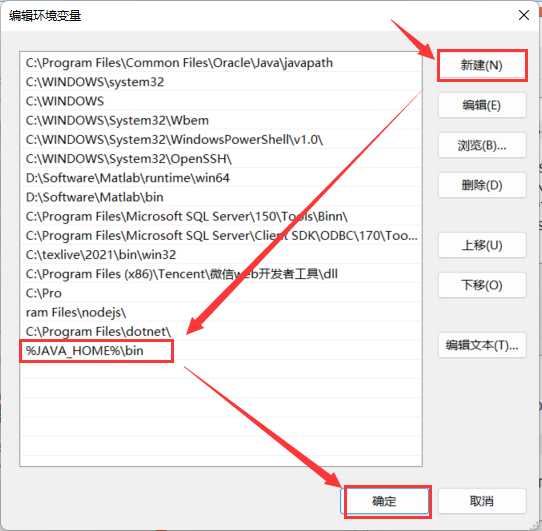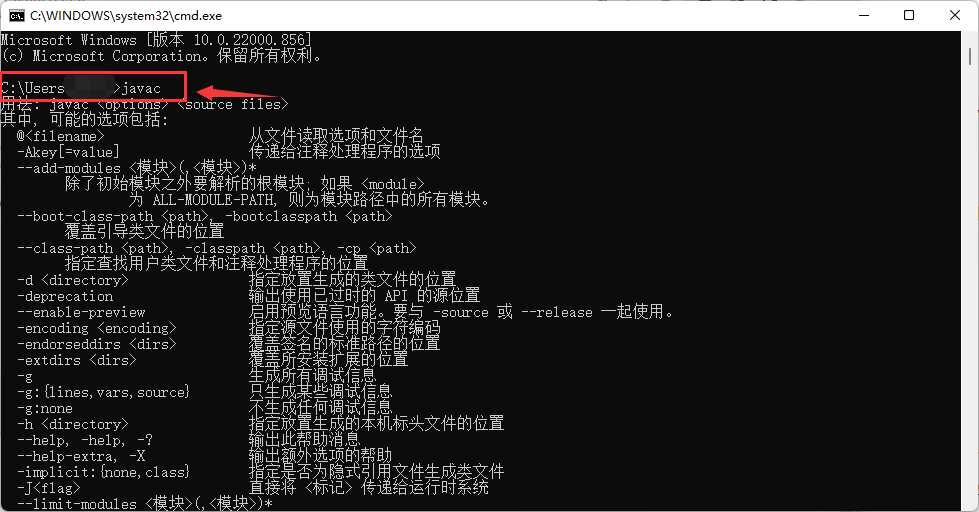目录
一、前期准备
确保已经下载安装了JDK,这里以JDK-18为例。
二、配置过程
1.首先右键我的电脑并选择属性。
2.在系统中,找到高级系统设置。
3.选项栏中选择“高级”,并点击“环境变量”。
4.在系统变量一栏中选择“新建”。
5.输入变量名为“JAVA_HOME”,变量值为jdk的文件路径。
注意:这里一旦填写配置路径之后,jdk的文件路径最好不要再更改,否则配置的该变量会失效。
6.继续在”环境变量“中选择Path,然后点击编辑。
7.在其中新建,并输入”%JAVA_HOME%\bin“。
8.然后一路点击确定即可。
三、验证配置是否成功
关闭之前的cmd,重新打开cmd,测试输入javac。
可知,已经启动javac,配置成功。
今天的文章Java JDK path环境变量配置分享到此就结束了,感谢您的阅读,如果确实帮到您,您可以动动手指转发给其他人。
版权声明:本文内容由互联网用户自发贡献,该文观点仅代表作者本人。本站仅提供信息存储空间服务,不拥有所有权,不承担相关法律责任。如发现本站有涉嫌侵权/违法违规的内容, 请发送邮件至 举报,一经查实,本站将立刻删除。
如需转载请保留出处:http://bianchenghao.cn/33849.html